2將Application Project和
Bootloader關聯起來
接下來,我們要利用該Bootloader調試目標Application Project,如何才能將Bootloader和Application關聯起來呢?就需要借助剛才提到的Bootloader Project Build所生成的***.bld文件。
除了新建Project,也可以將任意一個現有的Project跟Bootloader關聯起來,此時,該Project編譯的地址為Primary Slot起始地址加上Header大小。
Application Project會利用.bld中的內容替代原始的鏈接腳本文件(linker script file)。編譯的起始地址來自標號FLASH_IMAGE_START,中的值為0x00010200,可以看到,Header大小0x200已經包含進來。
另外,由于需要使用Python對Application Image進行處理,因此需要在本地安裝Python以及相關插件的支持。該操作僅需執行一次。
具體的步驟如下,在Project Tree界面下找到ramcu-toolsMCUbootscripts,鼠標點擊右鍵,Command Window,則會在打開命令行界面,并進入scripts文件夾。鍵入如下命令,安裝Python所需的lib。
pip3 install --user -r scripts/requirements.txt
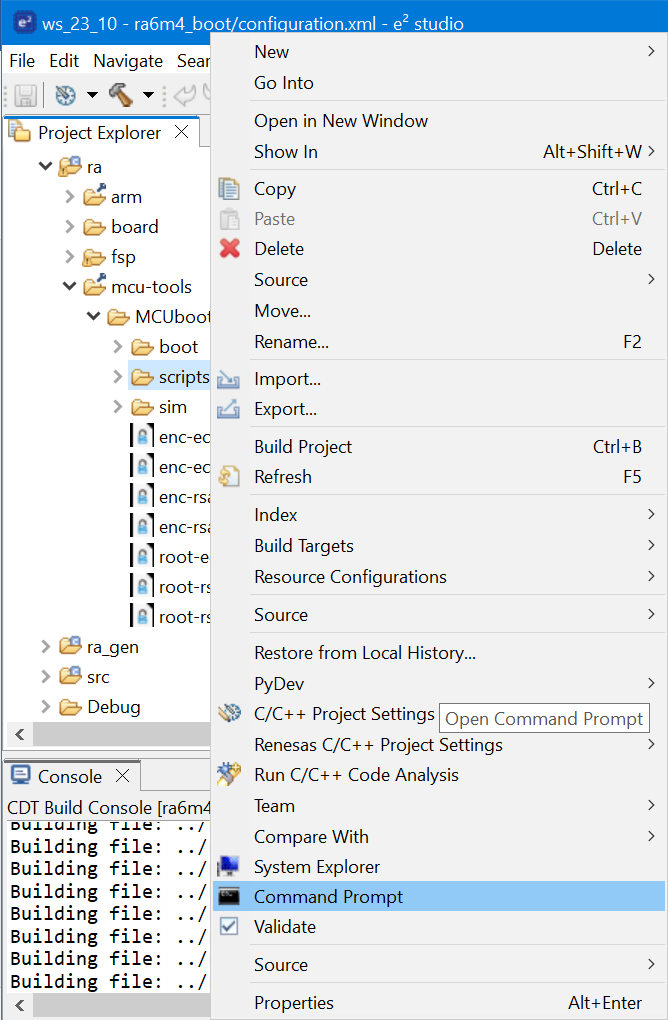
Python安裝所需Lib的提示信息
Python命令中包含e2 studio中的Placeholder,針對某個具體的Project,在執行的時候會解析為Workspace下的Project路徑以及Project名稱。
通過環境變量將Application Project關聯起來
打開Application Project的屬性界面,在C/C++ Build → Build Variables下添加.bld文件。
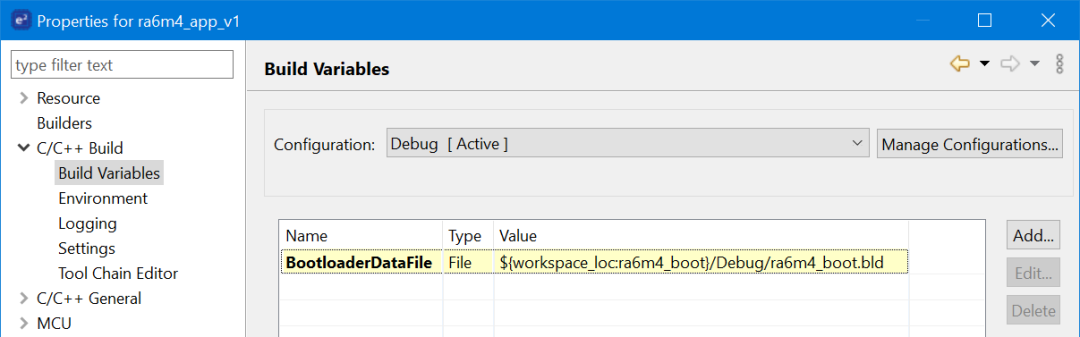
添加.bld文件到Application Project的Build Variables
同時,對Application Project Image進行簽名操作所需的公鑰放在Bootloader中,因此也需要將該文件鏈接到Application Project中,具體的實現方式如下:
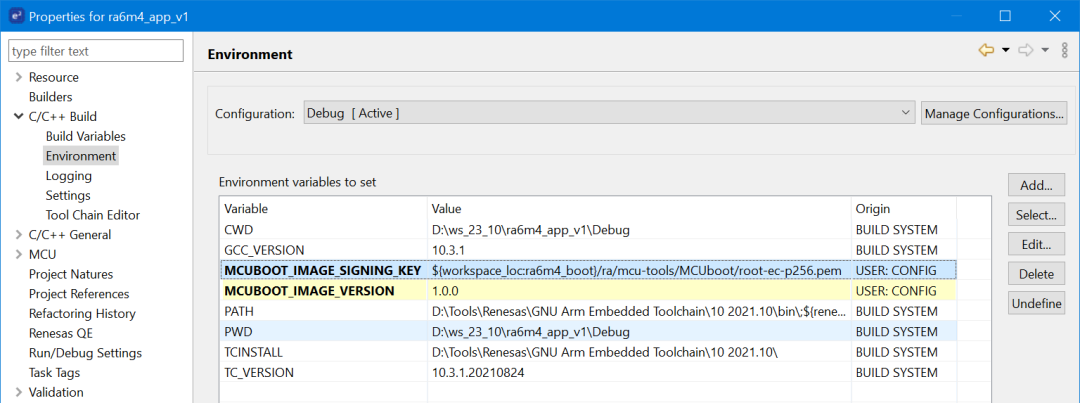
添加Public Key for Sign
注意,此時Public Key for Sign依然位于Bootloader Project所在路徑,該配置只是引入該文件的地址,使得在Application Project中調用Python腳本對Image進行簽名操作時找到該Public Key。
另外,Image文件的版本信息可以通過添加Environment variable實現,配置方式如下:
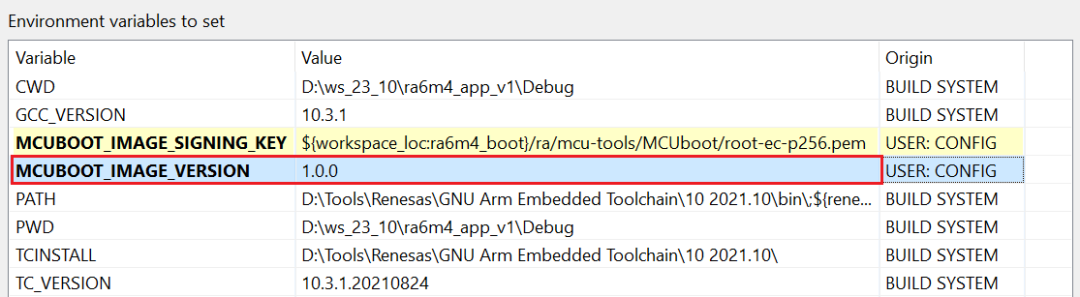
將Image版本號添加到Environment variable
最終生成的版本信息會以4字節添加到Header中。
為保證每次Environment variables有變化或者Bootloader生成的***.bld發生改變時,Application Project都可以重新編譯,需在Pre-build中增加以下內容:
rm -f ${ProjName}.elf
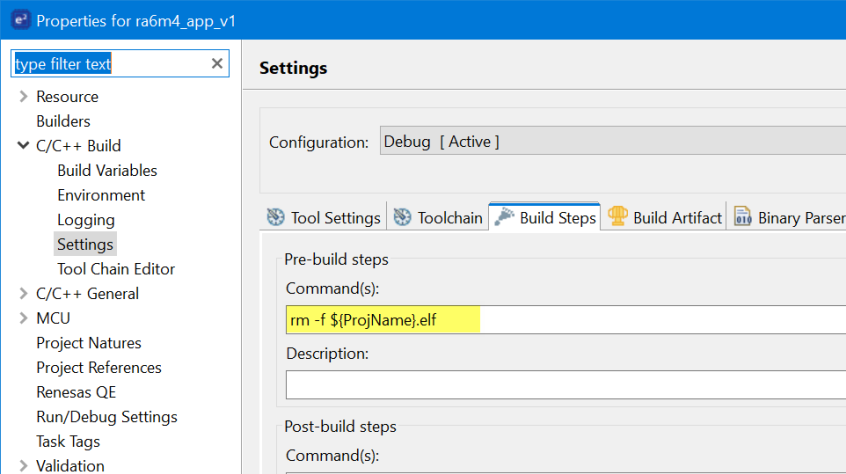
Pre-build step添加刪除***.elf的操作
完成了以上的所有基礎配置后,可以編譯Application Project。在Console界面查看Build Log,可以發現編譯完成后,增加了對Image文件的處理。
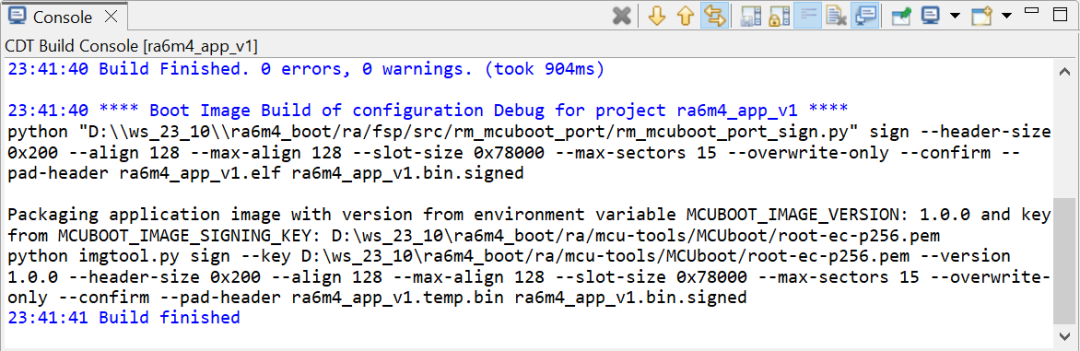
對Image簽名操作對應的Python內容
此時生成的***.bin.signed文件包含了Header,TLV和Trailer等內容,可以被Bootloader識別并運行。利用工具打開該文件,可以發現它不同于原始的Application Image文件:
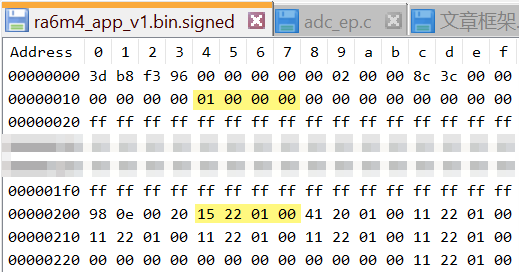
.bin.signed文件結構
開始的0x200字節是Header信息,在e2 studio中通過Environment variable傳入的版本信息1.0.0在0x14地址偏移上。關于其他部分的細節,感興趣的朋友可自行查閱。
Application Image開始的0x200處,第二個4字節即當前的中斷向量表起始地址,可以看到是小端格式的0x00012215,在Primary Slot地址空間(0x00010000~0x87FFF)內。
3調試Application Project
由于芯片上電后需要從0地址(具體地說是0004h地址處)的中斷向量開始運行,因此,調試Application Project時需要下載Bootloader 文件,我們在Application Project的Debug Configuration中添加相關部分。
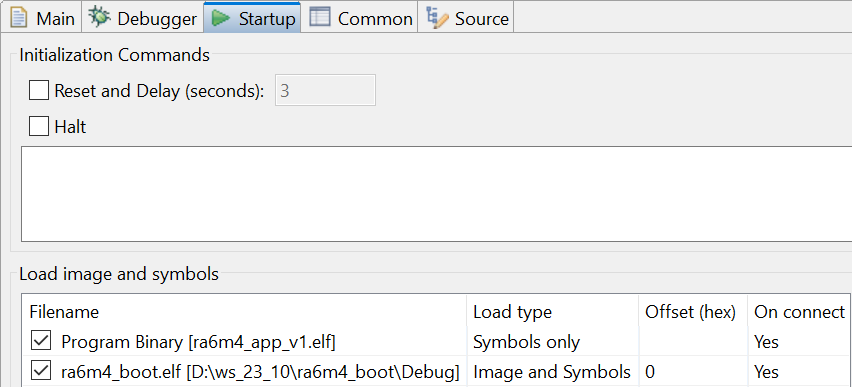
Application Project Debug Configuration Startup選項卡配置
增加對于Bootloader的加載,類型選項設定為Image and Symbols,這樣調試狀態下可以跟蹤Bootloader中代碼運行的狀態。
同時,將Application Project對應的***.elf → Load type設定為Symbols only,僅下載標號。由于加載了Application Project對應的symbol,因此我們可以調試時檢查代碼的運行狀態。但實際下載到code flash的內容是經過了Python腳本處理,增加了Header,TLV和Trailer等信息的***.bin.signed文件,因此可以通過Bootloader的安全校驗。
按下Debug按鈕,啟動調試,PC指針會停在Bootloader的Reset向量處,從地址0xa534(低于0x10000)可以判斷當前位于Bootloader地址空間范圍內。
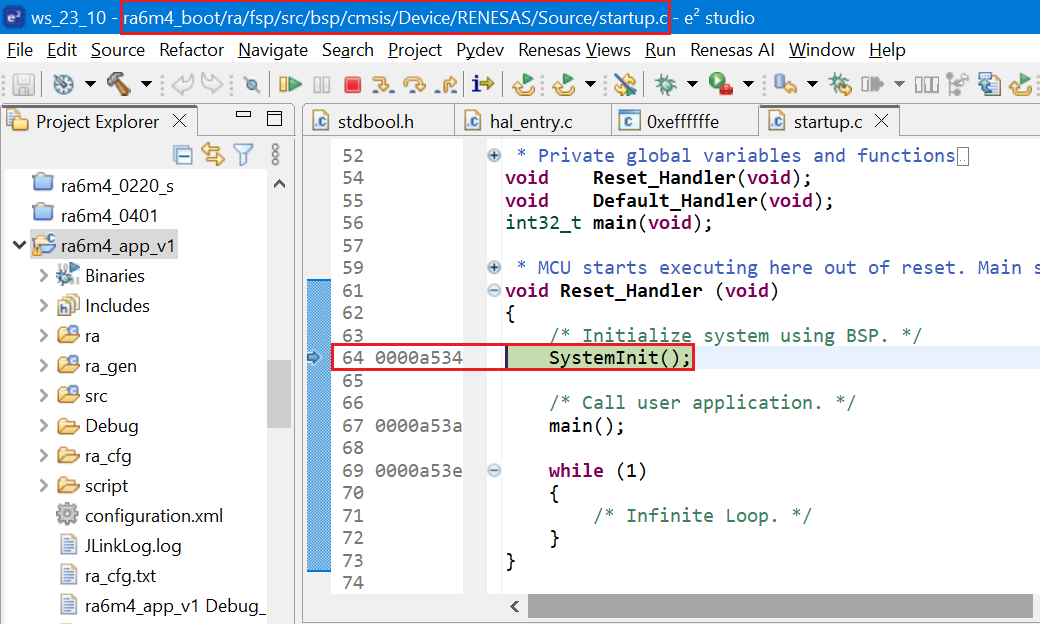
調試Application Project
點擊Load Ancillary按鈕 ,將Application Project Debug文件夾下的***.bin.signed下載到芯片上,注意選擇地址為Primary Slot起始地址0x10000。
,將Application Project Debug文件夾下的***.bin.signed下載到芯片上,注意選擇地址為Primary Slot起始地址0x10000。
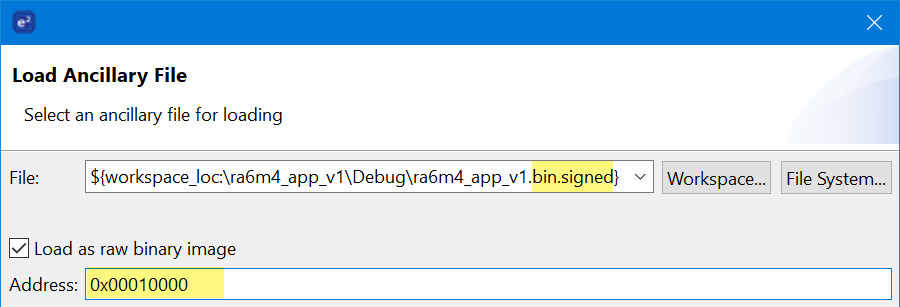
將1.0.0版本Image ***.bin.signed文件下載到Primary Slot的起始地址0x10000
在memory窗口檢查當前Primary Slot中的內容,可以看到Image版本為1.0.0。
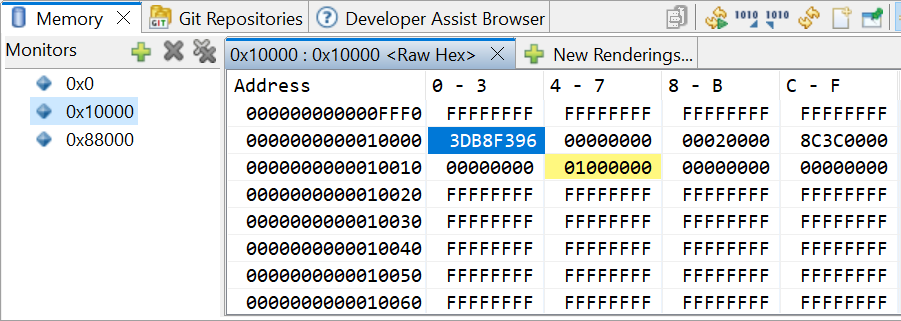
Primary Slot中存儲了1.0.0版本的Image
點擊Resume,可以發現PC指針停在Primary Slot的Application Project Reset向量處,此時PC指針地址0x00012264位于Primary Slot地址空間范圍(0x10000~0x87FFF)。如下所示:

PC指針運行在Primary Slot中
再次點擊resume,則可以觀察到代碼運行在Primary Slot的Application Project中。
4升級并驗證
由于升級方式是基于應用層面的實現,因此依賴客戶的設計。如果需要展示,則建議參考下方鏈接Application Note中的內容,對應的示例代碼包含了遵循XModem協議利用UART傳輸Image。
RA6 MCU Advanced Secure Bootloader Design using MCUboot and Code Flash Dualbank Mode
在調試狀態下,可以通過將待更新的Image文件下載到Secondary Slot中,重啟即可使得升級生效。
在Application Project上稍作修改,比如原始的Project在EK-RA6M4上使三個LED(紅綠藍)一起閃爍,而我們將代碼更新為只有一個LED(藍色)閃爍。同時,將Image Version從1.0.0更改為1.1.0,重新Build Project,確認Debug文件夾下的.bin.signed重新生成了。
現在將1.1.0版本的Image燒錄到Secondary Slot中,點擊Load Ancillary,選中***.bin.signed,目標地址選擇0x88000。
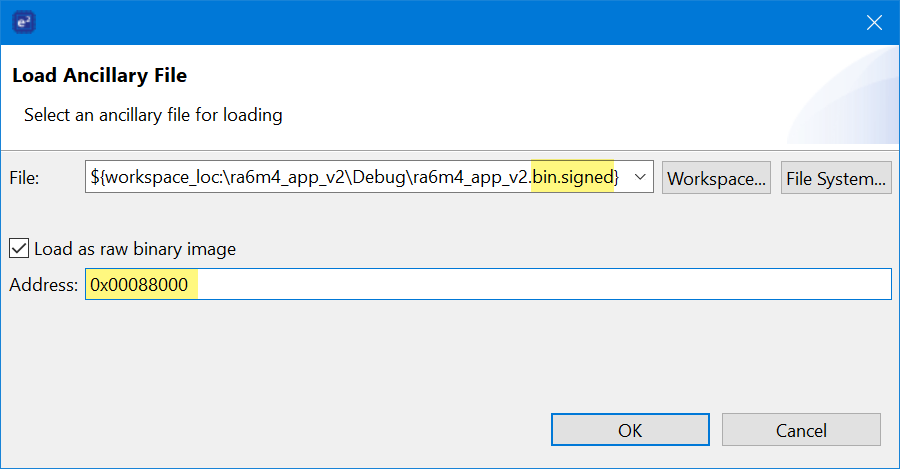
將1.1.0版本Image下載到Secondary Slot中
下載成功后查看Memory中的內容,可以確認Secondary Slot存儲了1.1.0版本的Image。
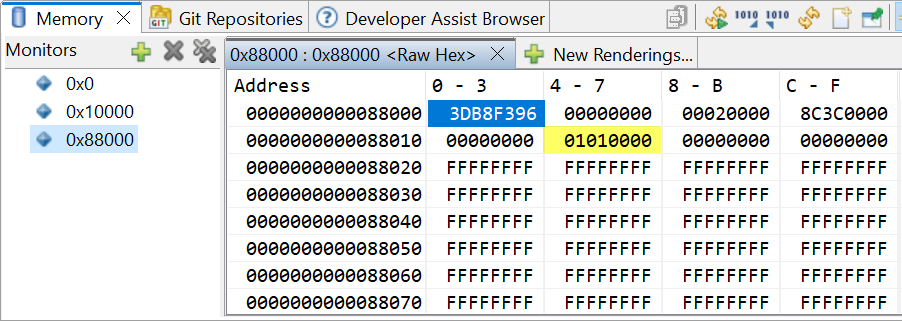
Secondary Slot保存了1.1.0版本的Image
按下Reset按鈕 ,使得Bootloader運行,啟動代碼升級。
,使得Bootloader運行,啟動代碼升級。
可以看到EK-RA6M4從三顆LED閃爍變為僅有一顆藍色LED閃爍,表明升級成功。
升級完成后查看Secondary Slot對應的Flash已經擦除,Primary Slot中保存了1.1.0版本的Image文件,如下所示。
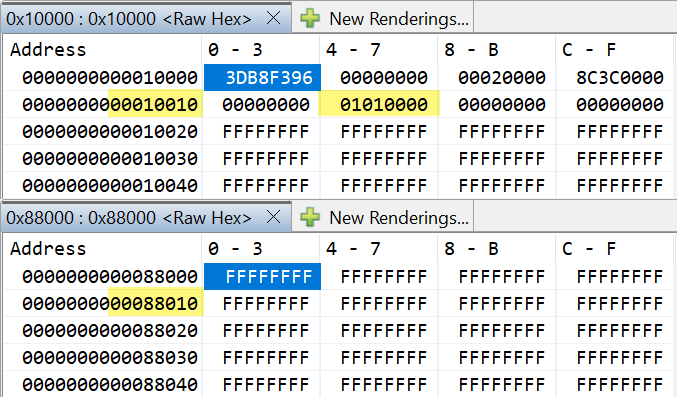
Primary Slot保存了1.1.0版本的Image,Secondary Slot被擦除
-
編譯
+關注
關注
0文章
679瀏覽量
34088 -
bootloader
+關注
關注
2文章
239瀏覽量
46751 -
python
+關注
關注
56文章
4828瀏覽量
86965
原文標題:MCUboot系列(2-2)RA Overwrite模式在FSP中的支持
文章出處:【微信號:瑞薩MCU小百科,微信公眾號:瑞薩MCU小百科】歡迎添加關注!文章轉載請注明出處。
發布評論請先 登錄
請問如何一次同時燒錄bootloader和application?
STM32G431從bootloader跳轉到APPlication無法運行怎么解決?
嘗試下載Bootloader Host Application時遇到404錯誤怎么解決?
【MiCOKit試用體驗】慶科WiKi之串口重新燒寫系統(Bootloader,application,RF driver)
CC3200 Bootloader+OTA_Update Application Note
請問IAR配置和選擇的文件是怎么關聯起來的?
請問怎樣才能將SharcAudioToolbox導入SigmaStudio?
在Application和Bootloader中處理Deadman Timer和看門狗定時器有什么建議
Bootloader PIC32MX550F256L:需要在Application中使用Bootloader的驅動代碼
Application Hex記錄和Bootloader Hex Record之間的區別?
bootloader和application不會跳轉到應用程序中怎么解決?
怎樣才能讓APPLICATION flash部分中的程序在此處進行調試?
請問怎樣才能將SharcAudioToolbox導入SigmaStudio?具體如何操作?
Bootloader是什么Bootloader的介紹和過程詳細解
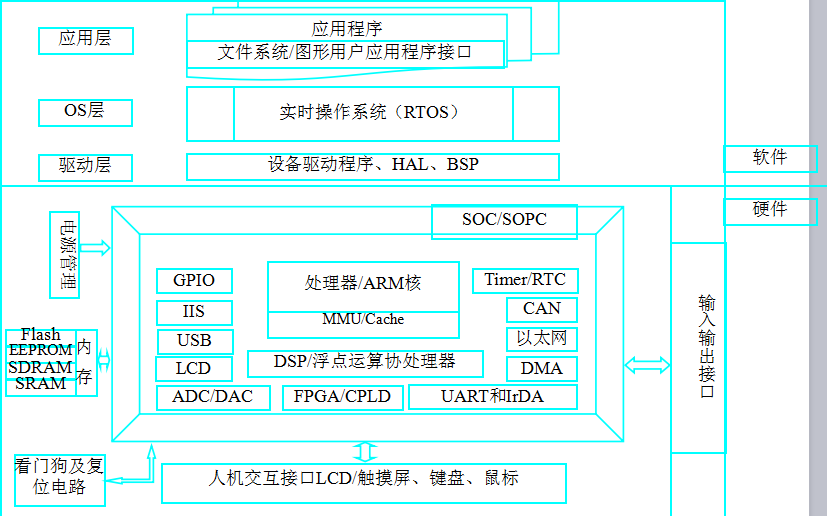



















評論